Guia prático para habilitar a pasta trancada no Google Fotos
Confira o passo a passo para manter suas fotos em segurança.
Você sabia que existe um recurso valioso no “Google” que mantém suas fotos em um local protegido, deixando sua privacidade em segurança? Esse atributo é a pasta trancada do “Google”. Com essa funcionalidade ativada, você pode armazenar seus arquivos sabendo que estão protegidos contra acessos indesejados, além de mantê-los ocultos do rolo da câmera e de outros aplicativos, garantindo total privacidade.
O Google Fotos é um serviço de compartilhamento e armazenamento de fotos desenvolvido pela gigante da tecnologia. Lançado em 2015, o aplicativo oferece aos usuários armazenamento gratuito e ilimitado de fotos de até 16 megapixels e vídeos com resolução de até 1080p.
(Imagem: Shutterstock)
Como usar a pasta segura
Confira abaixo o guia para ativar a pasta trancada no Google Fotos em seu dispositivo Android (infelizmente, a opção da pasta trancada não está disponível para dispositivos iOS):
- Abra o aplicativo do Google Fotos em seu celular ou tablet;
- No menu do rodapé, acesse “Biblioteca” e, em seguida, clique em “Gerenciamento”;
- Role a página até o final e selecione “Pasta trancada”;
- Se esta for a primeira vez que você está acessando a pasta trancada, o Google Fotos solicitará que você configure um PIN. Escolha um PIN que seja fácil de lembrar, mas que garanta a segurança dos seus arquivos;
- Após configurar o PIN, a pasta trancada será aberta e aparecerá vazia. Agora, você pode selecionar e adicionar os arquivos que deseja proteger. Vale lembrar que as imagens escolhidas não serão exibidas no rolo da câmera do celular e não ficarão armazenadas na nuvem. Caso você exclua o aplicativo do Google Fotos, todos os arquivos dessa pasta serão perdidos;
- Para adicionar um arquivo, basta tocar em “Mover Itens” na parte inferior da tela e escolher os arquivos desejados. Você também pode adicionar pastas inteiras e outros tipos de documentos, além de fotos e vídeos;
- Após configurar a pasta trancada pela primeira vez, sempre que precisar visualizar, adicionar ou remover algum arquivo, basta seguir o mesmo caminho.
Seguindo os passos acima, você poderá manter seus arquivos importantes protegidos, preservando sua privacidade.

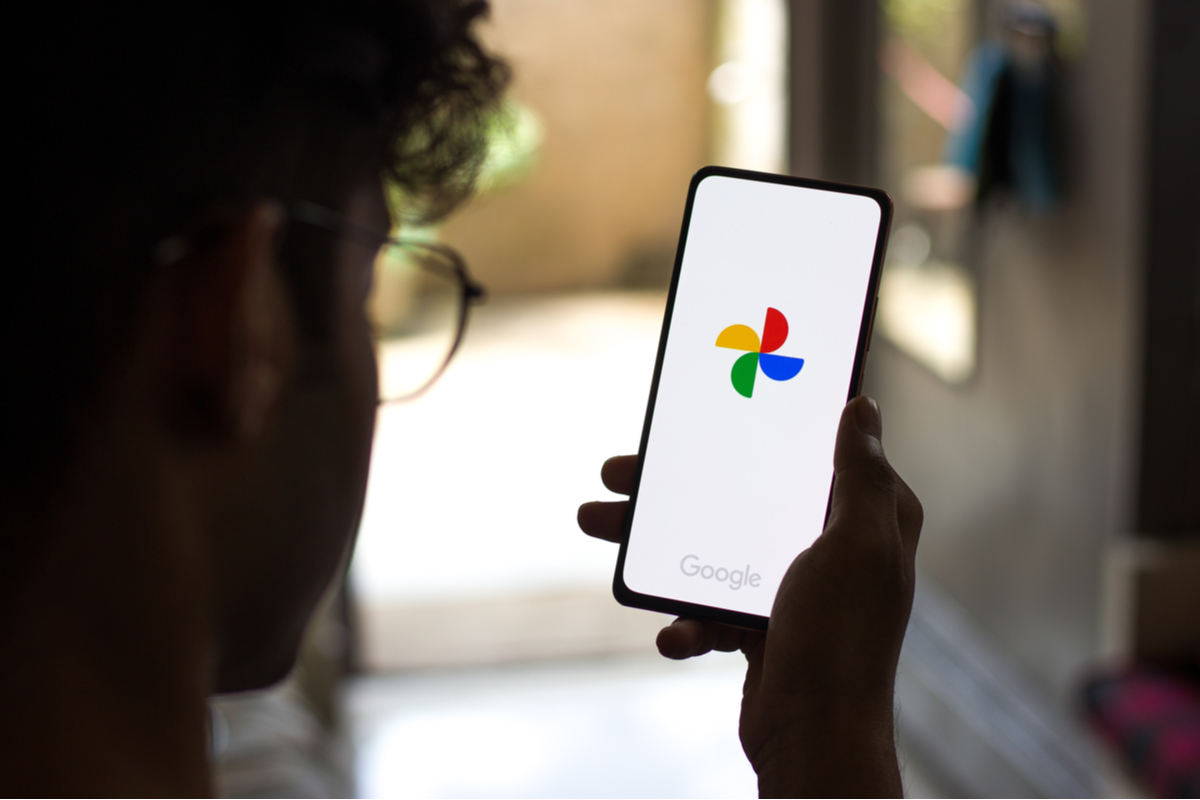
Comentários estão fechados.